
Je hebt dus een iPhone, maar alle muziek die je op het apparaat wilt hebben, staat op je computer. Als je niet bekend bent met de iPhone, of zelfs niet bekend bent met hoe iTunes werkt, evenals alle recente wijzigingen in beide, is het misschien een beetje moeilijk om erachter te komen hoe je muziek van de computer naar de iPhone overbrengt . Het is zeker niet meteen duidelijk hoe dat gebeurt.

Bewerkers keuze
Als u op zoek bent naar een eenvoudige manier om muziek over te zetten van computer naar iPhone, raden we TenorShare iCarefone aan . U kunt snel en zelfs niet-gekochte muziek overbrengen.
MEER INFORMATIEDus als je in de war bent en niet zeker weet hoe je muziek naar je iPhone kunt verplaatsen, volg ons dan hieronder. We laten je zien hoe, zelfs jij, in slechts een paar minuten je favoriete albums op je computer rechtstreeks naar je iPhone kunt overbrengen. Laten we beginnen.
Wat is er aan de hand met iTunes?
Als je muziek probeert over te zetten van de computer naar de iPhone, gebeurde dit allemaal binnen iTunes; dat is echter veranderd met de nieuwe macOS Catalina-update. Apple heeft iTunes opgesplitst in drie verschillende services om het eenvoudiger en eenvoudiger te maken, maar het kan even duren om erachter te komen hoe alles werkt.
Dat gezegd hebbende, als je geen macOS Catalina hebt - of niet van plan bent om te upgraden - gebruik je nog steeds de traditionele methode via iTunes. Dat gezegd hebbende, we gaan je beide methoden voor het overbrengen van muziek laten zien, evenals via een andere methode.
iCareFone
iCareFone van Tenorshare is de eenvoudigste manier om muziek over te zetten van de computer naar de iPhone. Het is eigenlijk een geweldige manier om elk type bestand over te zetten tussen je iPhone en je computer. iCareFone is in veel opzichten vergelijkbaar met iTunes, maar maakt het ook veel sneller.
Het gebruik van de iCareFone-software van TenorShare biedt tal van voordelen. Het is snel en schoon - je zult geen bugs of crashes tegenkomen tijdens het muziekoverdrachtsproces. Het is gebruiksvriendelijk en zorgt voor geselecteerde of bulkoverdrachten.
Een van de meer unieke functies ervan is dat het de overdracht van gekochte en niet-gekochte muziek mogelijk maakt, iets waar iTunes moeite mee heeft vanwege DRM-rechten, licenties, enzovoort.
De eerste stap is om iCareFone op uw computer te krijgen. Je kunt hier een gratis proefversie voor Mac of Windows downloaden.
Nadat u bent geïnstalleerd, opent u het programma op uw computer. Vervolgens moeten we, net als bij iTunes, de iPhone aansluiten op uw computer met een datakabel - dit wordt meestal een USB-A naar Lightning-kabel of USB-C naar Lightning-kabel, afhankelijk van de beschikbare poorten van uw machine.
Bijna onmiddellijk zouden uw computer en iCareFone de iPhone moeten detecteren. Zodra dit het geval is, gaat u naar Beheren in het hoofdgedeelte van de interface. Selecteer het muziekpictogram in de lijst . Selecteer vervolgens de optie Importeren boven aan het paneel.
Ten slotte moet u alleen de nummers selecteren en overzetten naar uw iPhone. Dit proces zou geweldig moeten werken voor Mac, maar we denken dat het vooral goed is in het overbrengen van nummers van pc naar iPhone. iTunes is meestal behoorlijk buggy op Windows, dus dit snijdt de middelste man weg.
Met iTunes
Geen fan van iCareFone? Gebruikt u nog steeds een versie van macOS vóór Catalina? Dan zou je eigenlijk met iTunes eenvoudig muziek van je computer naar de iPhone moeten kunnen overbrengen.
Als je iTunes niet op je computer hebt, kun je het hier voor Windows downloaden en hier meer informatie over vinden voor macOS.
Nu je iTunes op je Mac of pc hebt, zou de eerste stap zijn om je iPhone via een USB-kabel op je computer aan te sluiten. Als je een oudere Mac of een Windows-machine hebt, is dat meestal via een USB-A naar Lightning-kabel; Als u echter alleen USB-C-poorten hebt, hebt u een USB-C naar Lightning-kabel nodig.
Voer vervolgens de nieuwste versie van iTunes op uw computer uit en ga naar uw bibliotheek. Hier kunt u het muziekbestand selecteren dat u aan uw iPhone wilt toevoegen. U sleept het gewoon naar uw iPhone, die aan de linkerkant in het navigatievenster moet verschijnen.
Als dat niet werkt, klikt u naast het iPhone-pictogram linksboven in iTunes op Samenvatting . Selecteer onder Opties de optie Muziek en video's handmatig beheren.
En ten slotte, klik op Toepassen of Synchroniseren.
Met Apple Music
Zoals we eerder hebben besproken, is sinds macOS Catalina al je muziek verplaatst naar Apple Music. iTunes zelf bestaat niet meer na macOS Catalina. Dat gezegd hebbende, hoewel we deze wijziging wel hebben, heeft Apple Music het een stuk eenvoudiger gemaakt om je bibliotheek op al je apparaten te synchroniseren.
Op je iPhone
Pak uw iPhone en open vervolgens uw app Instellingen.
Vervolgens wilt u navigeren naar het gedeelte met de tekst Muziek.
Zet ten slotte de schuifregelaar op Synchronisatiebibliotheek in de groene positie. Helaas, als u zich niet abonneert op Apple Music, de enorme muziekstreamingservice van Apple of iTunes Match, de iCloud-muzieksynchronisatieservice van Apple, ziet u geen optie om Synchronisatiebibliotheek in te schakelen. Je moet geabonneerd zijn op of om die optie te laten verschijnen; Als u echter geabonneerd bent op Apple Music, profiteert u wel van alle voordelen van iTunes Match.
Als Sync Library is ingeschakeld, worden al uw aangeschafte muziek, inhoud van Apple Music en inhoud die is geüpload naar uw iTunes-bibliotheek gesynchroniseerd met al uw apparaten die zijn gekoppeld aan uw Apple ID.
Op je Mac
Je kunt ook al je muziek synchroniseren met je Mac - dat wil zeggen de nummers die je op je iPhone koopt, vervolgens worden gesynchroniseerd met je Mac. Om dit te doen, opent u de Muziek- app op uw Mac - nogmaals, dit is op macOS Catalina en nieuwer.
Kijk vervolgens in de menubalk bovenaan uw scherm, kies Muziek en selecteer vervolgens Voorkeuren .
Klik op het tabblad Algemeen en klik vervolgens, net als bij de iPhone, op Synchronisatiebibliotheek selecteren om deze in te schakelen. Net als bij de iPhone ziet u geen optie om Synchronisatiebibliotheek in te schakelen als u zich niet abonneert op Apple Music of iTunes Match.
De winnaar:
Hoewel Apple wel een aantal geïntegreerde manieren heeft om muziek over te zetten van je computer naar de iPhone, denken we dat Tenorshare's iCareFone dingen veel sneller verplaatst, en zonder crashes, bugs of problemen met het synchroniseren van elkaar. En bovendien is iCareFone van Tenorshare zoveel veelzijdiger dan alleen muziek overbrengen.
Ze hebben zoveel andere functies die het vermelden waard zijn. U kunt iCareFone gebruiken om vrijwel alles over uw iPhone te beheren.
iCareFone is in wezen een algemene vervanging voor iTunes. Een van onze favoriete functies is de functie Backup & Restore. Je weet nooit wanneer een ongeluk kan gebeuren - en heb waarschijnlijk in het verleden zelfs een van die onverwachte incidenten meegemaakt. U kunt altijd vertrouwen op een iCloud-back-up, maar die back-ups stoppen wanneer u uiteindelijk geen iCloud-opslag meer heeft.
Dit programma van Tenorshare is niet afhankelijk van de Cloud - sluit gewoon uw iPhone aan op uw pc, klik op de optie Back-up maken en herstellen en volg de stappen om een back-up van uw telefoon te maken. Op die manier bent u veilig wanneer er zich een ongeluk voordoet. Wanneer u klaar bent, kunt u gewoon uw oude iPhone opnieuw aansluiten of een nieuwe iPhone, de iCareFone-software openen en op Herstellen drukken.
Het duurt een paar minuten om je iPhone te herstellen, maar je bent weer actief alsof er nooit iets is gebeurd.
Systeem reparatie
Een van de andere unieke kenmerken die het vermelden waard zijn in iCareFone is Systeemreparatie. Als u bugs, fouten of problemen met uw iPhone ervaart, kunt u uw iPhone op uw computer aansluiten, iCareFone uitvoeren en vervolgens de functie Systeemherstel uitvoeren om hopelijk eventuele problemen die u ondervond op te lossen.
Systeemreparatie is eigenlijk heel leuk. Het wordt aanbevolen dat u een back-up uitvoert voordat u deze gebruikt, maar voor het grootste deel belooft iCareFone bugs of glitches die u ervaart zonder gegevensverlies op te lossen. Het maakt het leven gemakkelijk, omdat normaal een probleem als dit zou moeten worden hersteld naar een oudere versie van iOS of een langdurige fabrieksreset zou moeten worden uitgevoerd.
Het belooft niet om alle glitches en fouten te verhelpen, maar als het enkele van de meest voorkomende fouten kan oplossen, bespaart het je al het gedoe dat gepaard gaat met een reset van de fabrieksgegevens.
Vonnis
Zoals je kunt zien, is het eigenlijk vrij eenvoudig om je muziek van je computer naar de iPhone te verplaatsen. iTunes moest het gemakkelijk maken, tenminste als je nog steeds toegang hebt tot de originele methode. Op de Mac veranderde dat allemaal in de macOS Catalina-update, die iTunes opsplitste in drie verschillende services. Normaal gesproken zou een back-up, herstel en synchronisatie van iPhone, iPad en iPod via iTunes zijn, maar dat is nu via Finder.
Het is dus nog steeds eenvoudig, maar het proces is net veranderd. En Windows-gebruikers hebben geluk - het verplaatsen van muziek van de computer naar de iPhone gebeurt nog steeds allemaal direct in iTunes.
Heeft u nog vragen? Ben je ergens in de war geraakt? Laat hieronder een reactie achter en we helpen je graag om je muziek op je iPhone te krijgen.

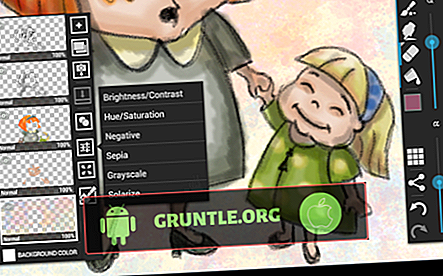



![Apple iPhone 7 Plus iTunes-fout 9: Wat veroorzaakt deze iPhone-fout en hoe kan deze worden opgelost? [Probleemoplossen]](https://cdn.gruntle.org/files/5657/5657-min.jpg)

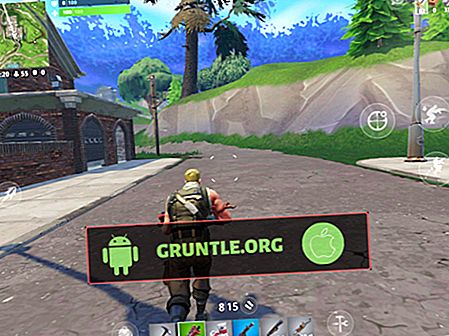
![Een iPhone X repareren die geen verbinding met de App Store maakt [Handleiding voor probleemoplossing]](https://cdn.gruntle.org/files/6648/6648-min.jpg)